¿Cómo crear videos time-lapse y slow-motion con InShot Pro?
October 30, 2024 (11 months ago)
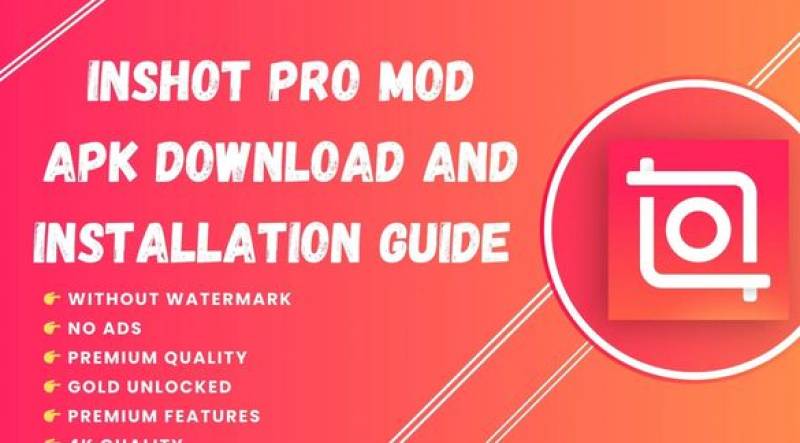
¿Quieres hacer videos geniales que parezcan rápidos o lentos? InShot Pro es una excelente aplicación para ayudarte a lograrlo. Te permite crear videos en cámara lenta y time-lapse fácilmente. Esta guía te mostrará cómo usar InShot Pro para estos divertidos efectos de video.
¿Qué es Time-Lapse?
El time-lapse es una forma especial de hacer videos. Muestra un tiempo largo en un video corto. Por ejemplo, puedes grabar flores floreciendo o nubes moviéndose. Cuando reproduces el video, todo se ve muy rápido. Esto se debe a que la aplicación toma muchas fotos a lo largo del tiempo y las junta.
¿Qué es Slow Motion?
La cámara lenta es lo opuesto al time-lapse. Hace que las cosas rápidas parezcan lentas. Por ejemplo, cuando un globo explota o un pájaro vuela, sucede rápidamente. Pero en cámara lenta, puedes ver cada detalle. El video se reproduce a una velocidad más lenta, para que puedas disfrutar de la acción.
¿Por qué usar InShot Pro?
InShot Pro es una aplicación fácil de usar. Tiene muchas funciones, entre ellas:
Interfaz fácil de usar: es fácil de navegar.
Herramientas de edición de video: puedes cortar, recortar y agregar música.
Efectos: tiene opciones para time-lapse y cámara lenta.
Opciones de exportación: puedes guardar videos en alta calidad.
Comenzando con InShot Pro
Primero, necesitas descargar InShot Pro. Puedes encontrarlo en la App Store o Google Play Store. Aquí te mostramos cómo comenzar:
Descarga la aplicación: abre la App Store o Google Play Store. Busca "InShot Pro" y pulsa en descargar.
Abre la aplicación: una vez que esté instalada, busca el ícono de la aplicación en tu pantalla de inicio y pulsa en él.
Crea un nuevo proyecto: cuando se abra la aplicación, verás opciones como "Video", "Foto" o "Collage". Pulsa en "Video" para comenzar un nuevo proyecto.
Cómo crear un video time-lapse
Ahora, hagamos un video time-lapse. Sigue estos pasos:
Graba tu video: puedes grabar un video nuevo o usar uno que ya tengas. Para el time-lapse, elige algo que tome un tiempo. Algunas buenas ideas son:
Una puesta de sol.
Una calle transitada.
Una planta creciendo.
Importa el video: toca "Nuevo" para crear un nuevo proyecto de video. Elige el video que grabaste o que deseas usar.
Agrega el efecto time-lapse:
Después de importar, busca la opción "Velocidad". Esta suele estar en la parte inferior de la pantalla.
Toca "Velocidad" y verás diferentes configuraciones de velocidad.
Mueve el control deslizante hacia la derecha para acelerar el video. Puedes elegir qué tan rápido quieres que sea. Cuanto más lo muevas, más rápido será.
Obtén una vista previa de tu video: toca el botón de reproducción para ver cómo se ve. Si quieres cambiar la velocidad, simplemente ajusta el control deslizante nuevamente.
Edita tu video (opcional):
Puedes agregar música tocando "Música" y eligiendo una canción de tu teléfono o la aplicación.
También puedes agregar texto o stickers. Solo toca "Texto" o "Sticker" y elige lo que te guste.
Guarda tu video: cuando estés satisfecho con tu video time-lapse, toca la marca de verificación. Luego, toca "Guardar" o "Exportar". Elige la calidad de video que quieras y tu video se guardará en tu teléfono.
Cómo crear un video en cámara lenta
Ahora hagamos un video en cámara lenta. Aquí te explicamos cómo:
Graba tu video: la cámara lenta funciona mejor con acciones rápidas. Intenta grabar:
Una persona saltando.
Agua salpicando.
Animales corriendo.
Importa el video: al igual que antes, toca "Nuevo" y elige el video que grabaste.
Agrega el efecto de cámara lenta:
Toca "Velocidad" en la parte inferior de la pantalla.
Mueve el control deslizante hacia la izquierda para ralentizar el video. Puedes hacerlo más lento moviéndolo más.
Verás cómo cambia el video en tiempo real.
Vista previa de tu video: toca el botón de reproducción para ver cómo se ve tu video en cámara lenta. Ajusta la velocidad si es necesario.
Edita tu video (opcional):
Puedes agregar música o sonidos de fondo. Toca "Música" y elige lo que te guste.
Agrega texto o calcomanías si lo deseas.
Guarda tu video: una vez que hayas terminado, toca la marca de verificación y luego "Guardar" o "Exportar". Elige la calidad de tu video y guárdalo en tu teléfono.
Consejos para videos geniales en cámara lenta y time-lapse
Buena iluminación: asegúrate de que haya suficiente luz cuando grabes. Una buena iluminación hace que tu video se vea mejor.
Cámara estable: mantén tu cámara estable. Puedes usar un trípode o colocar tu cámara sobre una superficie plana. Esto ayuda a que el video se vea fluido.
Planifica tus tomas: piensa en lo que quieres grabar. La planificación te ayuda a capturar grandes momentos.
Experimenta: prueba diferentes velocidades y sujetos. Experimentar puede llevar a resultados sorprendentes y divertidos.
Cómo compartir tus videos
Después de crear tu video time-lapse o slow-motion, es posible que quieras compartirlo con amigos o familiares. Aquí te explicamos cómo hacerlo:
Abre tu video: ve a tu galería o al carrete de la cámara y busca el video que hiciste con InShot Pro.
Comparte: toca el video y busca el botón para compartir. Suele verse como una flecha que apunta hacia arriba o hacia la derecha.
Elige una plataforma: puedes compartir tu video en redes sociales como Instagram, TikTok o Facebook. También puedes enviarlo a través de aplicaciones de mensajería.
Recomendado para ti





